Как да промените размера и цвета на показалеца на мишката, както и други параметри на курсора в Windows 10
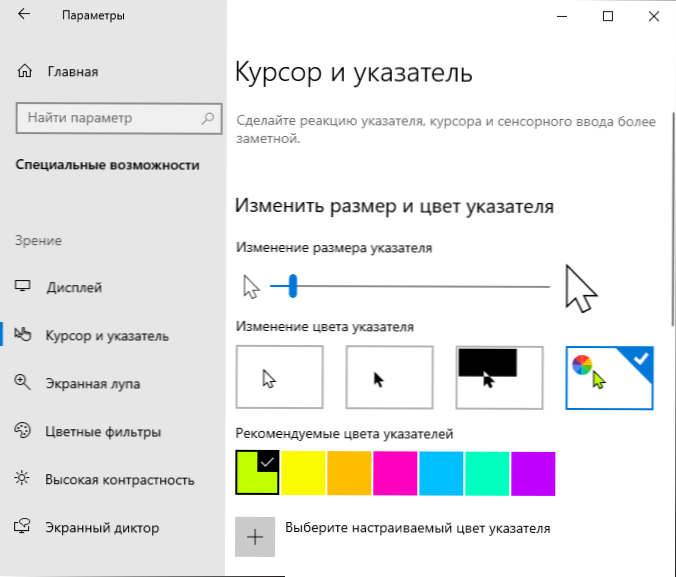
- 4462
- 983
- Lowell Altenwerth
Последната версия на Windows 10 включва нови възможности за промяна на параметрите на мишката или курсора, които може да са интересни за потребителите, които искат да конфигурират дизайна на системата по тяхна преценка.
В тази кратка инструкция за това къде има нови настройки за дизайна на показалеца на мишката и какво точно предлагат. Старите методи, които ви позволяват да променяте цвета, външния вид и други настройки, все още са достъпни в системата, за тях в статията как да промените курсора на мишката в Windows, но има информация за създаването на собствения си показалец на мишката.
Нови настройки на индикатора на мишката Windows 10
Новите настройки на мишката могат да бъдат намерени в секцията „Параметри“ (Win+I клавиши) - „Специални възможности“ - „Курсор и показалец“.
В сравнение с предишните версии на Windows 10, настройките на показалеца на мишката станаха по -гъвкави и ви позволяват да го конфигурирате по желания начин:
- Появиха се допълнителни настройки на цвета на показалеца на мишката: той може да бъде бял (стандартен), черен, да обърне изображението под вас, а също така да бъде цвят: можете да изберете един от предложените цветове или да посочите собствените си.
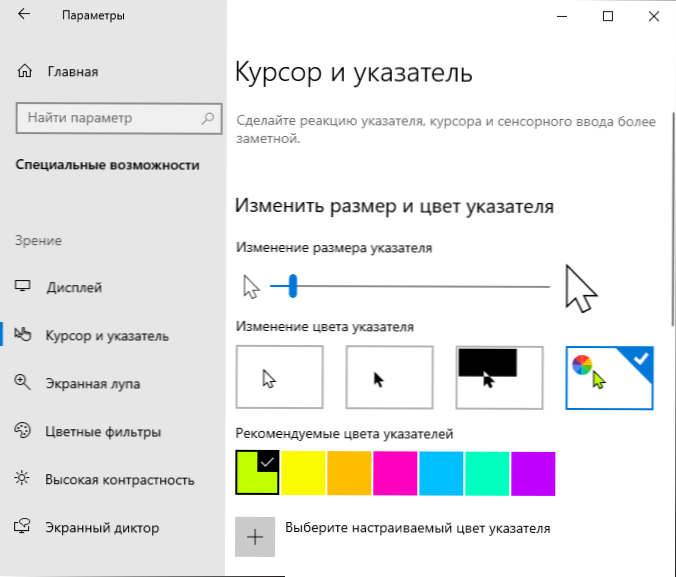
- Обхватът на наличните размери на мишките също се разшири: Въпреки факта, че в параметри най -големият вариант не изглежда огромен, ако го изберете, действителният размер на показалеца е много голям и това е полезно за някои потребители (например, Когато използвате голям телевизор като монитор), пример) много голям - на екрана по -долу (зелен показалец вляво).
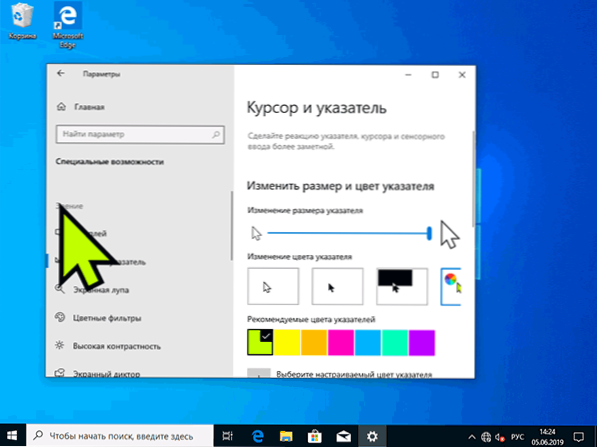
Като цяло, това е всичко, на което исках да обърна внимание: не е твърде обемно, но лесно да не забелязвам, въпреки че функциите могат да бъдат полезни. На същата страница на параметрите можете да отворите старите настройки на мишката, като щракнете върху връзката „Допълнителни параметри на мишката“, а на следващия екран - отново при същата връзка (същия прозорец може да се отвори през контролния панел - мишка).
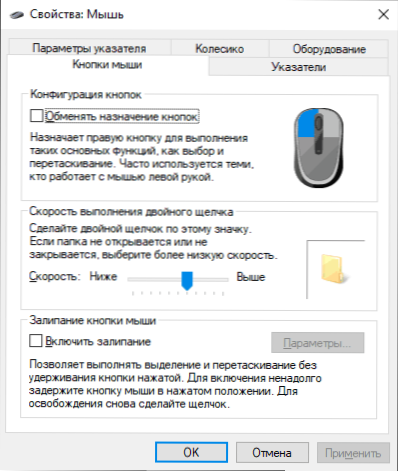
Е, така че статията не беше твърде кратка, малка образователна програма: въпреки факта, че думата "курсор" се използва в моята статия и повечето потребители за обозначаване на показалеца на мишката, в днешните формулировки това не е напълно вярно (въпреки че беше тя Така преди). Сега, за да се определи мишката "стрелка" се използва "показалец", а чрез "курсор) означава индикатор за входно положение.
- « Как да шифровате диск с помощта на BitLocker в Windows 10
- IOBIT MALWARE FAIRT - Премахване на злонамерени и нежелани програми »

